w10电脑开不开机错误代码0xc000007b怎么修复
时间:2021-04-26作者:xinxin
有些用户的win10电脑在开机的时候偶尔会遇到蓝屏的情况,对于电脑熟悉的用户可能也都知道一些修复的方法,不过近日有用户的win10电脑打不开机出现蓝屏提示错误代码0xc000007b,对此w10电脑开不开机错误代码0xc000007b怎么修复呢?下面小编就来告诉大家修复方法。
推荐下载:win10旗舰版系统
具体方法:
1、遇到电脑开机无法进入系统的故障时,长按电脑电源键进行强制关机,重新开机,重复上述操作,系统会自动进入菜单界面,在弹出来的界面中找到“疑难解答”,单击进入“高级选择”窗口;
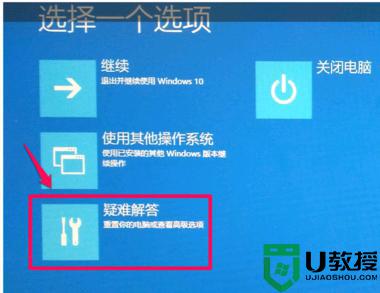
2、在弹出的“高级选择”界面中,找到“回退到以前的版本”选项,鼠标左键单击选择,打开该选项;
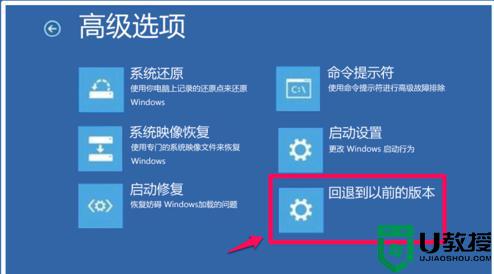
3、然后会进入到“回退到以前的版本”界面,在下方找到“回退到以前的版本”选项。单击“确定回退”选项即可;
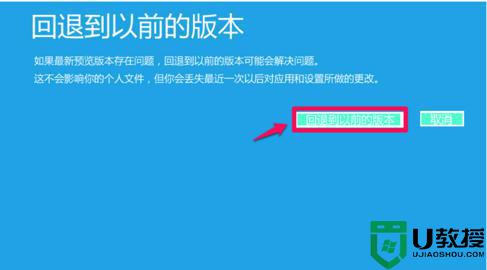
4、然后系统会自动回退到安装的上一个版本,耐心等耐几分钟即可。

5、然后就可以进入到系统了,这时的系统为当前版本的上一个版本。然后在系统登录页面进行登录,就可以进入到桌面了。
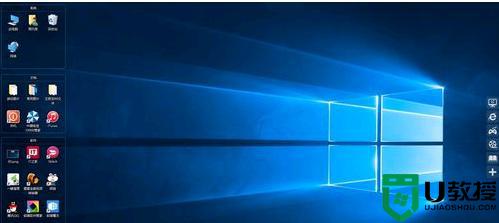
以上就是关于w10电脑开不开机错误代码0xc000007b修复方法了,有遇到相同问题的用户可参考本文中介绍的步骤来进行修复,希望能够对大家有所帮助。

